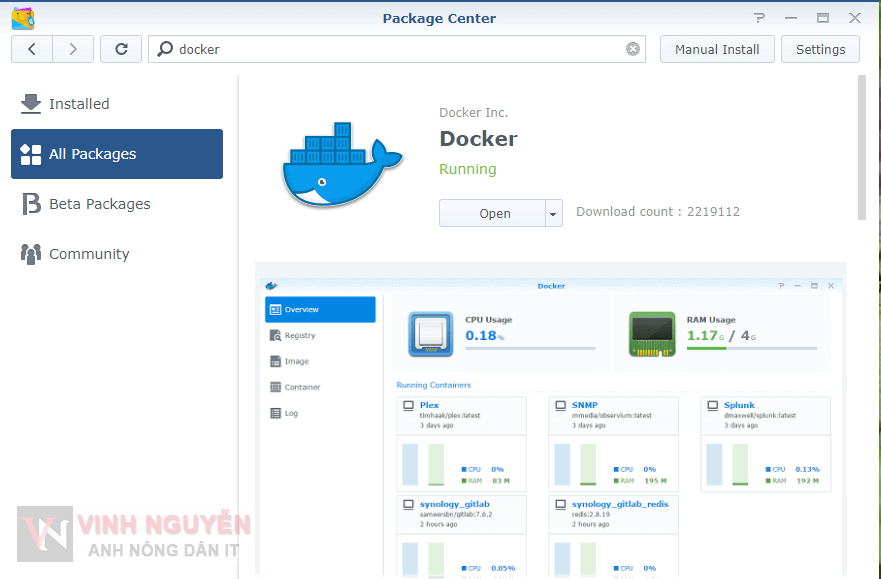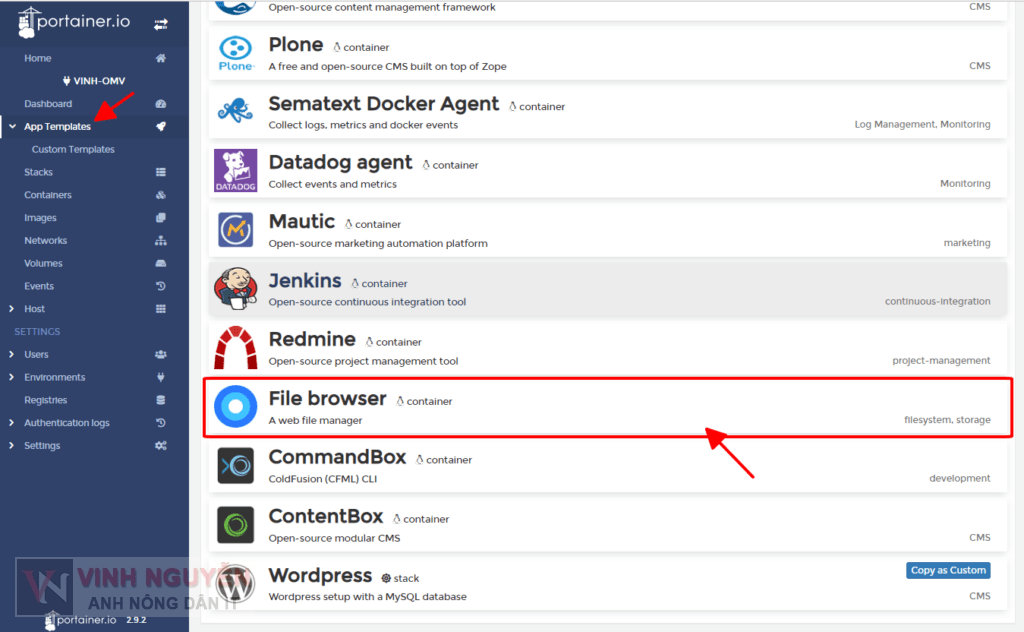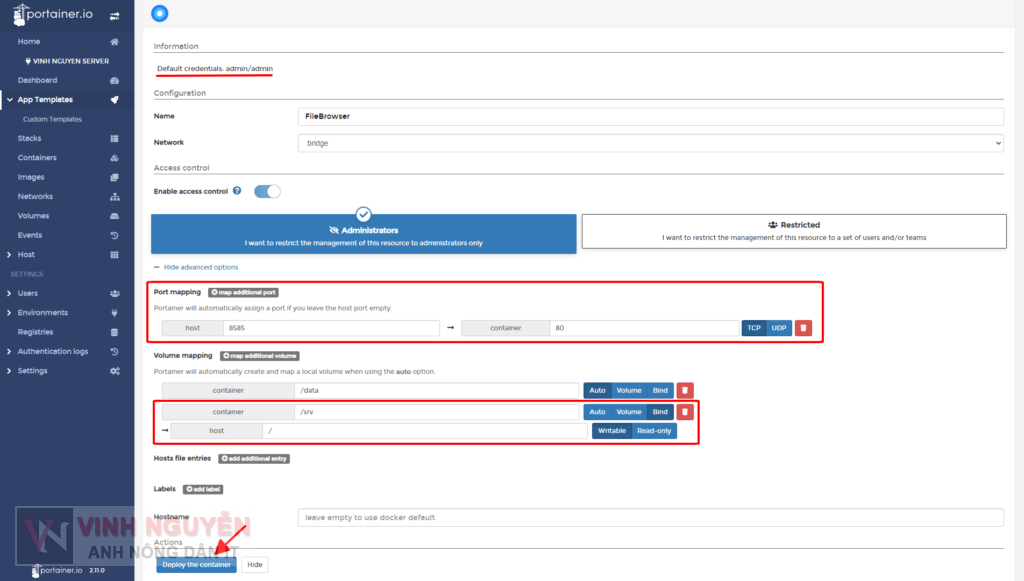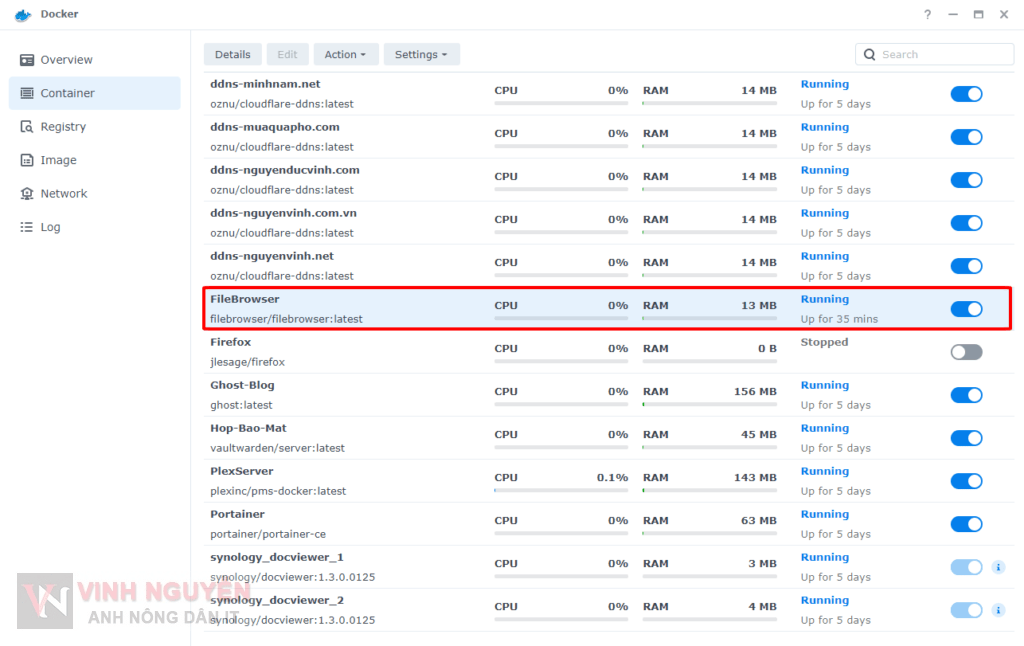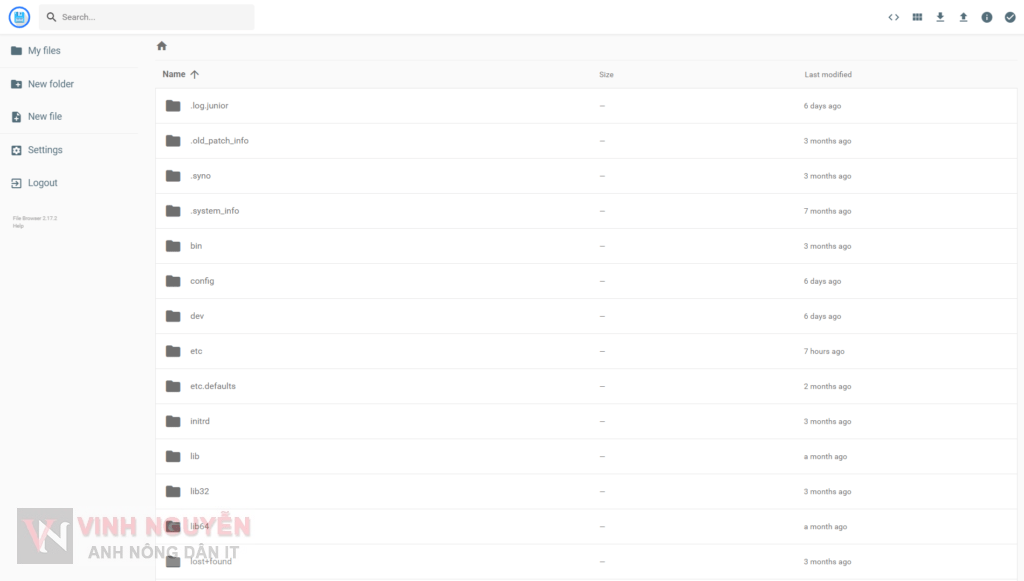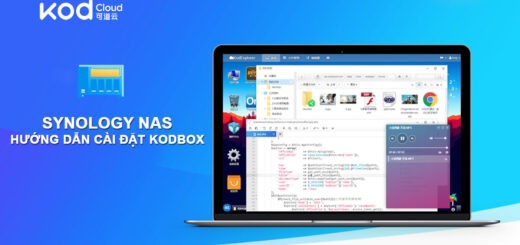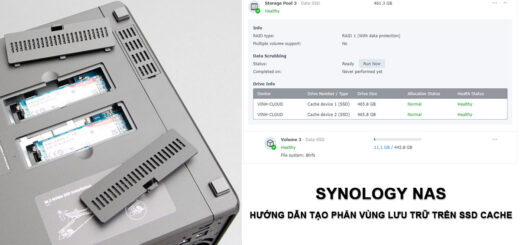Synology NAS hoặc thiết bị XPEnology chạy DSM có ứng dụng File Station dùng để quản lý file rất ngon rồi… Nhưng vì sao mình lại có bài viết hướng dẫn cài File browser trên Docker này. Đơn vì File Station tuy có ngon nhưng không thể can thiệp sâu vào tệp hệ thống của DSM. Nhiều lúc các bạn muốn tinh chỉnh, hoặc tùy biến file hệ thống phải làm rất nhiều bước hoặc những câu lệnh khó nhớ 😀 . Đó chính là lý do vì sao mình lại có bài viết này, File browser giúp bạn truy cập vào file hệ thống của DSM dễ dàng, đơn giản 
Bước 1. Cài đặt Docker.
Bước 2. Cài đặt Portainer.
Bạn xem hướng dẫn tại đây: Synology NAS – Hướng dẫn cài đặt Portainer
Vì sao cần cài đặt File browser qua Portainer, vì nếu bạn cài đặt File browser qua trình quản lý Docker của Synology NAS (DSM) thì sẽ không map được phân vùng hệ thống.
Bước 3. Cài đặt File browser.
- Bạn truy cập vào Portainer => App Templates kéo xuống dưới chọn File browser.
- Bạn để ý những phần mình gạch đỏ…
- Default credentials: admin/admin là tài khoản và pass đăng nhập mặc định vào File browser
- Name: Tên của container bạn để như mình hoặc tùy ý bạn.
- Port mapping – host bạn để tùy bạn, miễn là không trùng với cổng đang có.
- Volume mapping – mục container có giá trị /srv bạn chọn Bind.
- host để giá trị /
- Giải thích: Để / để truy cập trực tiếp vào file hệ thống của Synology NAS (mình không khuyến khích đối với những bạn không chuyên nhé).
- Nhấn Deploy the container để hoàn thành…
- Về cách dùng File browser bạn xem qua bài viết này: OpenMediaVault (OMV) – Hướng dẫn cài File browser (Docker).
Kết !!!
Mình không khuyến khích các bạn cài File browser và map trực tiếp vào phân vùng hệ thống như trên. Táy máy tí là rất bị lỗi hệ thống  . Đối với mình thì vẫn cài nhưng tắt nó đi, lúc nào thật sự cần thiết mới bật nó lên để dùng.
. Đối với mình thì vẫn cài nhưng tắt nó đi, lúc nào thật sự cần thiết mới bật nó lên để dùng.
Hehe, đã lâu rồi không có bài viết về Synology NAS, viết bài này mục đích chính là để tự nhắc nhở mình vẫn đàng dùng Synology NAS  .
.
Chúc các bạn thành công !